你是不是認為Win 8不好用?你是不是無法適應Win 8?其實,是你沒有掌握玩轉Win 8的技巧。Win 8相比此前的系統有一些變化,因此操作也有變化,只需要掌握Win 8的十大絕技,Win 8上手毫無難度!
一、最簡單的關機方式
要點:按組合鍵“Alt+F4”
不少用戶抱怨,Win 8關機不方便。要在Metro界面中,點擊屏幕右上角的“用戶”選擇“注銷”(或者直接將鼠標移動到最右邊,在彈出的邊欄中選擇“設置”),再點擊“電源”,最後選擇“關機”。
如此麻煩,於是一些高手想到了一個取巧的辦法,在桌面中創建一個Win 8關機快捷方式,用到批處理命令。Win 8關機真的有這麼復雜嗎?其實,按組合鍵“Alt+F4”就可以快速調出關機窗口,再點擊“確定”即可,這種方法在以前的系統中就可用喲!
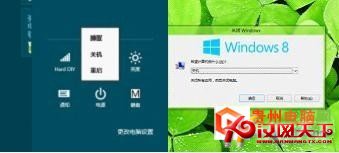
標准關機方法 按組合鍵關機更方便
二、快速切換輸入法
要點:按組合鍵“Win+空格”
很多用戶在Win 8中發現一件詭異的事情,輸入法怎麼無法切換了。在以前的系統中,我們按組合鍵“Ctrl+空格”即可切換輸入法,怎麼在Win 8中就毫無反應呢?是鍵盤壞了?NO!是切換輸入法的組合鍵變了,如今是“Win+空格”。不適應?沒有辦法,既然微軟都改變了,就只能這樣了——未來或許有軟件可以自由設置Win 8的組合鍵。
三、調出開始菜單
要點:按組合鍵“Win+X”
很多用戶抱怨Win 8取消了開始按鈕和開始菜單,一點都不方便,例如想進入控制面板,不知道怎麼調出;想進入注冊表,不知道運行在哪裡等。其實,Win 8重新設計了開始菜單,按按組合鍵“Win+X”就可以調出,除了關機、注銷等其他日常的操作都可以滿足。熟悉後,你會發現新菜單跟舊菜單一樣好用!
四、無網絡賬號也用系統
要點:取消用戶必須輸入用戶名和密碼登錄的設置
Win 8支持網絡賬號,而很不少用戶抱怨每次都要登錄網絡賬號才可以使用電腦,太不方便了。其實,如果只是簡單的操作,根本不需要網絡賬號,無網絡賬號也用系統的方法如下:按組合鍵“Win+X”調查菜單,選擇“運行”,輸入netplwiz,選中,接著取消勾選的“要使用本計算機,用戶必須輸入用戶名和密碼”即可。這樣設置後,好處是開機更快一點,使用電腦的限制更少,壞處是無法使用Win 8的一些服務,例如雲存儲服務SkyDrive等。
五、隱藏Ribbon工具欄
要點:通過注冊表隱藏Ribbon工具欄
Ribbon是功能區的意思,原本是Office的界面,如今Win 8也用上了,不過有的用戶抱怨工具欄太寬了占地方,且功能展示的太復雜了,看的眼花!懷念Win 7的工具欄。那就找回Win 7的工具欄呗:
按組合鍵“Win+X”調查菜單,選擇“運行”,輸入 gpedit.msc進入組策略,再點擊“計算機配置”→“管理模板” →“Windows組件” →“Windows資源管理器”,在右側右擊“以功能區最小化的方式啟動Windows資源管理器”,選擇“啟動篩選器”,再選擇“已啟用”即可。

六、你會一鍵鎖屏嗎
要點:按組合鍵“Win +L”
有的時候,我們要離開電腦一會兒,離開時為了防止同事或者小孩動的電腦,需要鎖住電腦屏幕,網上推薦的方法是點擊在Metro界面中右上角的頭像,在彈出的菜單中選擇“鎖定”即可。其實,還有一個更簡單的方法,按組合鍵“Win+L”——雖然Win 8變化很大,畢竟還有一部分組合鍵被繼承下來。
七、直接在Metro中卸載程序
要點:右擊應用選擇“卸載”
卸載程序,以前都是在控制面板中操作,在Win 8也能這樣操作,不過對Win 8而言該方法並不是最簡便的,因為Metro界面中內置了程序卸載功能能,可以直接在Metro界面中卸載程序。右擊Metro界面中的應用,在底部會彈出一個菜單欄,選擇“卸載”即可,需要注意的是該技巧並不是對所有應用有效,桌面、應用商店不可以卸載。
八、重裝系統不需重新配置
要點:通過賬號同步保存個性化設置
每次重裝系統,大家都要重新進行個性化設置,例如更換系統主題、更改窗口背景顏色、屏幕分辨率等。以前的系統無法保存個性化設置,而Win 8這可以,大家別浪費了這個人性化設計喲!在Metro界面中點擊“設置”, 再選擇“更多電腦設置”,在彈出的窗口中選擇“同步你的設置”,以後重裝系統或者換了其他電腦,通過賬號同步功能就可以數秒內完成個性化設置。
九、提高運行文件的權限
要點:以管理員身份運行文件
有的時候,用戶會碰到文件無法運行的情況,提示權限不夠。Win 8 為了保證系統安全,對涉及系統的軟件安裝文件、系統文件加強了管理,要運行這些文件需要管理員權限。怎麼操作呢?只需右擊文件,在彈出的菜單中選擇“以管理員身份運行”,再輸入管理員賬號和密碼即可(注意,不是網絡賬號的賬號和密碼)。